DPI merujuk kepada jumlah titik atau piksel yang ditunjukkan dalam imej. DPI imej standard adalah sekitar 300. Bagaimana jika foto anda tidak memenuhi DPI standard ini? Malangnya, anda akan mengalami masalah dengan kualiti cetakan, pikselasi, dsb. Panduan ini akan membentangkan pelbagai kaedah untuk meningkatkan titik foto setiap inci. Mari kita sama-sama meneroka caranya meningkatkan DPI foto cepat!
Bahagian 1. Apa yang Berlaku Apabila Anda Meningkatkan DPI Foto
Apabila anda meningkatkan titik setiap inci foto, anda memasukkan lebih banyak titik atau piksel. Proses ini menjadikan foto lebih jelas, tajam dan lebih terperinci. Adalah disyorkan jika anda ingin mencetak imej ini atau melihatnya dari dekat.
Bahagian 2. Tingkatkan DPI Foto pada Windows/Mac
Adakah anda pengguna Windows atau Mac yang mencari cara untuk meningkatkan DPI foto? Anda bertuah kerana bahagian ini akan menyediakan platform yang boleh membantu anda. Sila teruskan menatal untuk mengetahui lebih lanjut!
1. Penskala Imej AVAide
Tugas meningkatkan DPI dalam imej adalah perlu untuk pelbagai tujuan. Ini termasuk percetakan, persembahan visual dan menghasilkan output berkualiti tinggi. Platform berasaskan web terbaik untuk membantu anda meningkatkan DPI foto tidak lain tidak bukan Penskala Imej AVAide.
AVAide Image Upscaler boleh meningkatkan foto, meningkatkan peleraian dan membetulkan foto kabur. Ia boleh membantu anda menghasilkan imej yang jelas, lebih tajam dan lebih terperinci yang disyorkan untuk dicetak. Tidak kira sama ada foto anda mengandungi orang, alam semula jadi, haiwan, kereta atau produk. Selain itu, ia mempunyai pilihan pembesaran satu klik terbina dalam. Anda boleh membesarkan foto kecil anda kepada 2×, 4×, 6× sehingga 8×.
Perkara yang mengagumkan mengenainya ialah ia percuma untuk digunakan. Anda tidak perlu membayar apa-apa untuk mendapatkan output yang anda inginkan. Selain itu, ia tidak menambah tera air pada foto anda yang diedit. Jadi, baca langkah-langkah di bawah untuk mengetahui cara meningkatkan titik foto setiap inci menggunakannya:
Langkah 1Mula-mula, lawati laman web rasmi AVAide Image Upscaler untuk mendapatkan akses lengkap.
Langkah 2Anda akan melihat Pilih Foto butang pada antara muka; sila klik. Platform akan mula memaparkan foto berkualiti tinggi untuk pratonton.
Langkah 3Anda akan melihat dimensi piksel asal dan output pada bahagian bawah paparan. Seperti gambar di bawah, dimensi piksel asal ialah 320 × 234, yang menjadi 640 × 468. Titik per inci foto telah ditingkatkan.
Langkah 4Pilih 4×, 6× dan 8× daripada Pembesaran pilihan untuk menambah lebih banyak piksel. Anda akan melihat bahawa dimensi piksel output akan meningkat lebih banyak lagi.
Langkah 5Foto asal anda berubah menjadi foto berkualiti tinggi yang sesuai untuk dicetak. Tekan ke Jimat butang jika anda berpuas hati dengan hasilnya.
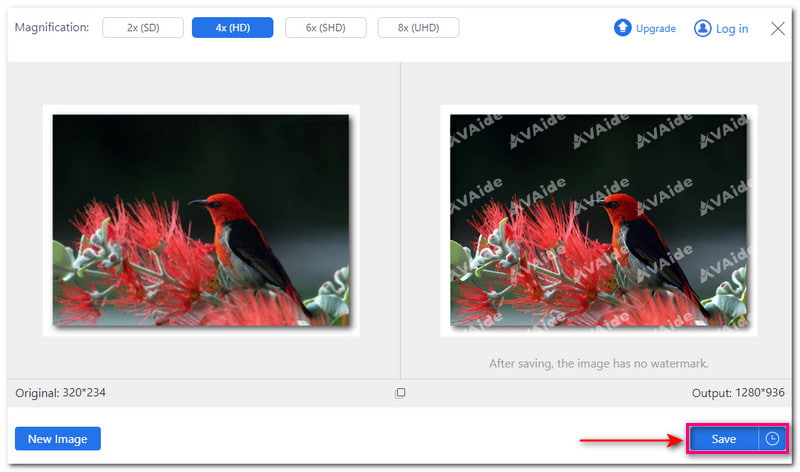
2. Photoshop
Ramai pengguna, terutamanya profesional, lebih suka mencetak foto menggunakan Photoshop. Program ini membolehkan anda meningkatkan DPI foto menggunakan komputer anda, sama ada sistem pengendalian Mac atau Windows. Ia mempunyai ciri saiz imej terbina dalam, membolehkan anda melihat sifat fail imej. Anda boleh memperhalusi Lebar, Ketinggian, Resolusi, dll. Walau bagaimanapun, Photoshop tidak mudah untuk dinavigasi, yang tidak disyorkan untuk pengguna kali pertama.
Langkah 1Jalankan Photoshop pada komputer anda.
Langkah 2Menuju ke Imej pilihan dan pilih Saiz gambar. Gesaan ini akan memaparkan paparan dialog Saiz Imej.
Langkah 3Nyahtandai Contoh semula Imej pilihan. Sila pastikan untuk memilih Piksel/Inci daripada menu lungsur. Kemudian, masukkan DPI yang betul ke dalam Resolusi pilihan.
Langkah 4Apabila selesai, klik pada okey butang untuk menggunakan perubahan.
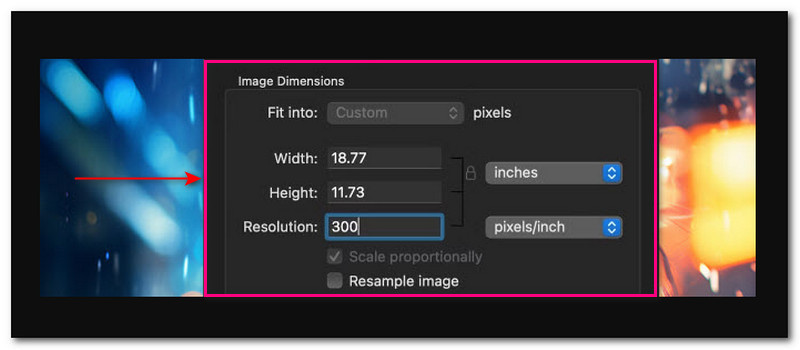
Bahagian 3. Tingkatkan DPI Foto pada iPhone/Android
Bolehkah anda meningkatkan DPI foto menggunakan peranti mudah alih anda? Pasti! Bahagian ini akan menyediakan pelbagai cara untuk mencapainya. Sila teruskan menatal untuk mengetahui lebih lanjut!
1. Picwand
Satu aplikasi mudah alih penambah DPI yang terkenal yang boleh meningkatkan peleraian foto anda ialah Picwand. Ia mempunyai penaik imej terbina dalam yang menggunakan teknologi kecerdasan buatan yang canggih untuk berfungsi. Ia boleh meningkatkan skala, mengenali kekaburan, meningkatkan butiran piksel, menambah baik definisi, menukar warna, menajamkan imej dan memperhalusi butiran. Selain itu, ia menyediakan tahap pembesaran untuk meningkatkan piksel. Ini ialah 2×, 4×, 6× dan 8×. Walau bagaimanapun, 6× dan 8× hanya boleh didayakan jika anda menaik taraf pelan anda.
Langkah 1Jalankan aplikasi Picwand pada peranti mudah alih anda.
Langkah 2Pilih AI Image Upscaler daripada pilihan yang dikemukakan. Pilihan ini boleh membantu anda meningkatkan skala imej anda kepada output definisi ultra tinggi.
Langkah 3Benarkan aplikasi mengakses galeri telefon anda. Kemudian, import gambar yang anda inginkan untuk meningkatkan titik per inci.
Aplikasi akan mula memproses imej. Ia akan meningkatkan skala, meningkatkan butiran piksel, menajamkan imej, memperhalusi butiran, dsb.
Langkah 4Picwand menawarkan pilihan pembesaran. Ini adalah 2×, 4×, 6× dan 8×. Setiap tahap pembesaran boleh meningkatkan piksel foto anda.
Langkah 5Setelah berpuas hati, klik pada Jimat butang untuk menyimpan foto yang diedit pada galeri telefon anda.
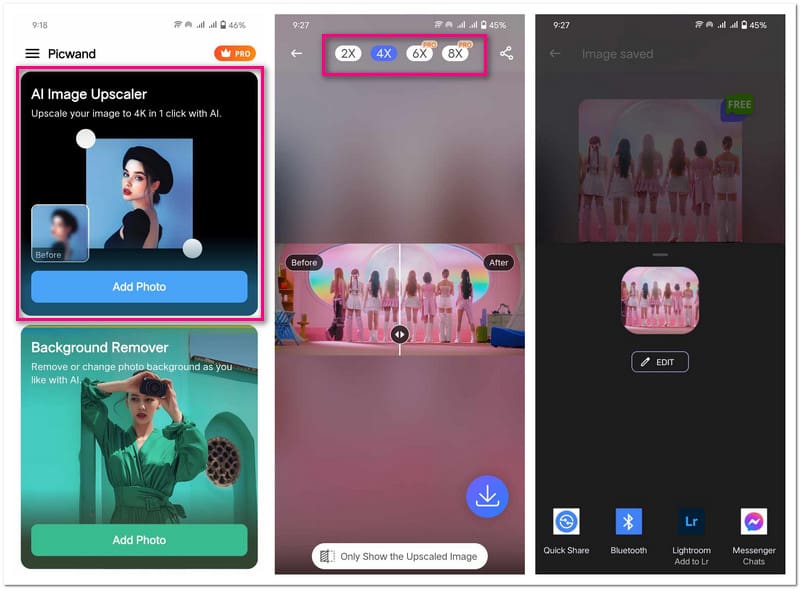
2. Penukar Foto & Gambar
Meningkatkan DPI bermakna memasukkan lebih banyak piksel; Photo & Picture Resizer berada di sini untuk membantu anda mencapainya. Aplikasi ini menawarkan pelbagai pra-set dimensi. Ini termasuk Peratusan, Lebar dan Ketinggian, Saiz Fail, Resolusi, dll. Anda mempunyai beberapa pilihan untuk dipilih untuk meningkatkan titik imej setiap inci. Walau bagaimanapun, anda mesti menonton iklan video pendek untuk menggunakan perubahan anda.
Langkah 1Buka aplikasi Photo & Picture Resizer pada peranti mudah alih anda.
Langkah 2Tekan ke Pilih Foto pilihan. Ia akan membuka galeri telefon anda; sila pilih imej yang anda ingin tingkatkan DPI. Anda akan melihat piksel asal di atas foto anda yang diimport. Seperti gambar di bawah, 1612 × 720 (197 kb).
Langkah 3Navigasi ke Ubah saiz butang di bahagian tengah bawah skrin. Di bawah Peratusan (%), anda boleh pilih daripada 10% sehingga 90%. Di bawah Lebar × Tinggi, anda boleh pilih daripada 800 × 357 kepada 4096 × 1829. Di bawah Saiz fail, anda boleh pilih daripada 100 KB sehingga 2 MB. Pilihan ini akan menentukan resolusi dan saiz foto anda, meningkatkan DPI.
Langkah 4Setelah dipilih, Photo & Picture Resizer secara automatik akan menyimpan foto anda yang diedit pada fail setempat anda.
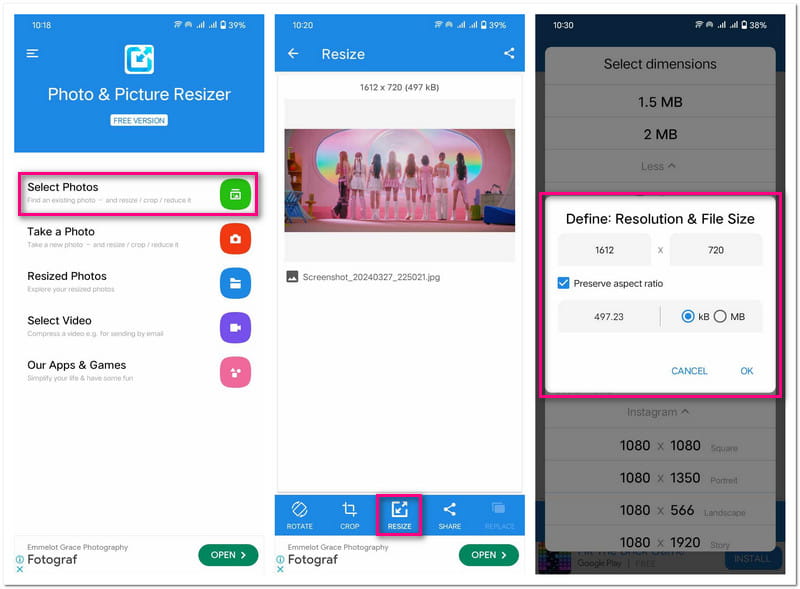
Bahagian 4. Soalan Lazim tentang Meningkatkan DPI Foto
Bagaimana untuk menukar DPI dalam Microsoft Paint?
Malangnya, Microsoft Paint tidak mempunyai ciri terbina dalam untuk menukar DPI imej. Tetapi anda boleh menyemak DPI dengan menuju ke Fail dan kemudian Properties.
Adakah boleh menggunakan 1000 DPI?
Jawapannya terletak pada pencetak anda. Kebanyakan pencetak menyokong sehingga 1200 titik setiap inci. Walau bagaimanapun, DPI yang lebih tinggi daripada 1000 boleh menyebabkan masalah kepada pengguna.
Adakah peningkatan DPI menjadikan fail foto anda lebih besar?
Ya! Menambahkan DPI akan menjadikan fail foto lebih besar. Ini kerana anda akan menambah lebih banyak data atau titik pada foto.
Sekiranya saya menggunakan 72 atau 300 DPI?
Imej 300 DPI dianggap sebagai imej cetakan berkualiti tinggi. Semakin tinggi titik, semakin tinggi kualitinya. Sebaliknya, 72 DPI tidak disyorkan untuk cetakan kerana ia hanya akan kelihatan berpiksel.
Adakah DPI menjejaskan saiz fail?
Menukar DPI foto tidak menjejaskan saiz fail. Ini kerana DPI adalah ukuran kualiti cetakan.
Bolehkah anda meningkatkan DPI foto? Sudah tentu! Anda telah menemui kaedah yang boleh dipercayai di atas! Kaedah ini boleh membantu anda menambah baik butiran imej. Ia menjadikannya sempurna untuk mencetak, pembentangan, dll. Antara kaedah ini, AVAide Image Upscaler menonjol sebagai pilihan terbaik. Ia menggunakan teknologi kecerdasan buatan termaju untuk meningkatkan kejelasan imej dan meningkatkan DPI foto. Beritahu kami pendapat anda di bahagian komen!

Teknologi AI kami secara automatik akan meningkatkan kualiti imej anda, mengeluarkan bunyi bising dan membetulkan imej kabur dalam talian.
CUBA SEKARANG



